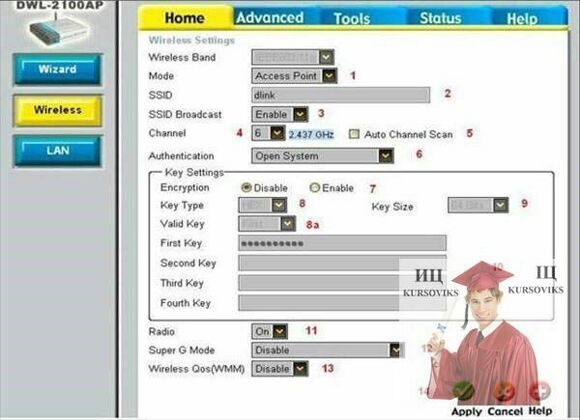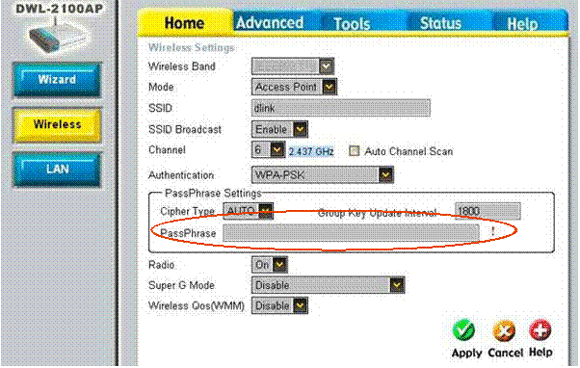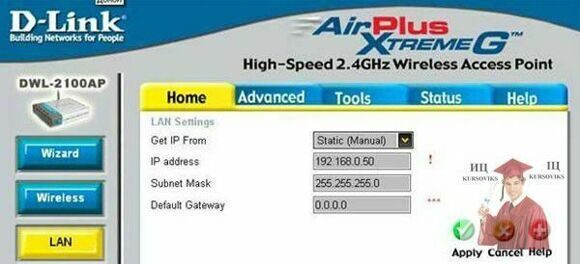Лабораторна робота №7, З’єднання комп’ютерів
Код роботи: 3757
Вид роботи: Лабораторна робота
Предмет: Комп’ютерні системи та мережі
Тема: №7, З’єднання комп’ютерів
Кількість сторінок: 8
Дата виконання: 2015
Мова написання: українська
Ціна: безкоштовно
Мета: Оволодіти основними навичками встановлення, налагодження та використання радіомереж для з’єднання комп’ютерів.
Короткі теоретичні відомості
Безпровідний PCI-адаптер D-link Airplusg DWL-G510 призначений для підключення настільного комп'ютера до безпровідної мережі. Він базується на останній вдосконаленій технології, що використовується в чіпах для безпровідного устаткування, з покращеними функціями безпеки для захисту безпровідного з'єднання від зовнішніх вторгнень. Ця безпровідна мережева карта стандарту 802.11g підтримує швидкість безпровідного з'єднання до 54 Мбіт/с при роботі з іншими пристроями стандарту 802.11g, забезпечуючи високу пропускну спроможність, що дозволяє передавати інтенсивний потік даних.
Адаптер DWL-g510 підтримує WPA (Wi-fi™ Protected Access) і 802.1x для аутентифікації користувачів безпровідної мережі, забезпечуючи високий рівень захисту даних і каналу зв'язку. У комплект постачання DWL-g510 входить програма настройки, що дозволяє комп'ютеру виявити доступні безпровідні мережі, а також створити і зберігати деталізовані профілі підключення для найчастіше використовуваних мереж.
Мережева карта підтримує PCI plug-and-play, що дозволяє легко встановити її в комп'ютер для прямого підключення до будь-якого безпровідного пристрою в режимі Ad-hoc або через точку доступу або маршрутизатор в режимі Інфраструктура. При використанні з іншими продуктами серії D-link Airplusg мережева карта автоматично підключиться до мережі.
DWL-2100AP - багатофункціональна безпровідна точка доступу для мереж підприємств. Точка доступу розроблена для установки в приміщеннях і надає розширені функції, включаючи Турбо-режим із швидкістю з'єднання до 108 Мбіт/с, функції безпеки і якості обслуговування (QOS), а також підтримку декількох режимів роботи дозволяючи розгортати керовані і надійні безпровідні мережі.
DWL-2100AP підтримує WEP-шифрування даних 64/128-біт і функції безпеки WPA/WPA2. Крім того, вона забезпечує управління доступом користувачів за допомогою фільтрації MAC-адрес, і функцію заборони широкомовлення SSID для обмеження доступу ззовні до внутрішньої мережі.
Точка доступу може бути настроєна для роботи в режимі точки доступу (AP), безпровідного клієнта, моста (Wireless Distribution System або WDS), WDS з точкою доступу або безпровідного повторювача. Вона підтримує до 8 SSID, дозволяючи адміністраторам логічно розділити точку доступу на декілька віртуальних точок доступу усередині однієї апаратної платформи. Щоб не створювати дві окремі мережі з двома точками доступу, адміністратори можуть використовувати одну точку доступу для підтримки більш одного з’єднання, наприклад публічного доступу в Інтернет і управління внутрішньою мережею для підвищення гнучкості мережі і пониження витрат. Точка доступу Dwl-2100ap підтримує функцію 802.1q VLAN Tagging, що працює з multiple SSID для сегментації трафіку, з метою підвищення продуктивності і безпеки. DWL-2100AP має сертифікат WMM (Wi-fi Multimedia) для якості обслуговування (QOS).
DWL-2100AP підтримує розділення WLAN STA, функцію зручну для розгортання мереж, подібних хот спотам. Завдяки наявності розділення типу «станція-станція», підвищується безпека мережі. Це пов'язано з тим, що безпровідні користувачі не можуть бачити дані один одного і вірогідність крадіжки інформації зменшується. Проте адміністратори можуть відключити цю функцію, таким чином, користувачі в офісі можуть спільно використовувати жорсткі диски, дані і периферійні пристрої, такі як безпровідний принтер. Dwl-2100ap також підтримує функцію угрупування точок доступу, дозволяючи використовувати декілька точок доступу для балансування навантаження і розподілу безпровідних клієнтів між точками доступу з однаковими SSID і різними каналами частот, що не перекриваються.
Мережеві адміністратори можуть управляти настройками DWL-2100AP через Web-интерфейс або Telnet. Також доступний ще один засіб адміністрування - утиліта на базі ОС Windows, названа менеджером точки доступу (AP Manager). Вона дозволяє автоматично виявляти всі встановлені безпровідні пристрої мережі і настроювати декілька точок доступу. Надійний захист забезпечується завдяки можливості доступу до інтерфейсу управління точки доступу тільки з двох заданих адміністратором IP-адрес і підтримки протоколів безпеки Ssl/ssh.
Типовий варіант побудови мережі, який пропонується фірмою – виробником представлений на рисунку 2.1.

Рис. 2.1 - Типова схема побудови мережі
Після побудови мережі необхідно виконати налаштування точки доступу, для цього слід виконати дії, описані нижче.
Підключаєте пристрій до комп'ютера дротом, що поставляється в комплекті. Відкриваєте Internet Explorer і набираєте в рядку адреси 192.168.0.50. Підключення по безпровідному зв'язку до пристрою або спроба відкриття настройок через будь-який інший ітернет-браузер не завжди можуть бути успішними.
Login: admin
Password: (за умовчанням пароль відсутній)
1. Ви вибираєте режим, в якому працюватиме Ваша Точка Доступу:
Access Point-режим точки доступу
WDS with AP-режим мосту + точка доступу (означає, що 2 пристрої в цьому режимі утворюють безпровідний міст і додатково працюють як точки доступу).
WDS-режим моста (2 пристрої в цьому режимі утворюють безпровідний міст)
АР Repeater - режим повторювача (пристрій в цьому режимі повторює сигнал основної точки доступу)
AP Client - режим клієнта (пристрій в цьому режимі працює як безпровідний адаптер і здатний приєднуватися до існуючих безпровідних мереж. DWL-2100AP в даному режимі підміняє МАС адреса мережевої карти комп'ютера своєю МАС адресою).
2. SSID – це назва Вашої безпровідної мережі, яку Ви самі вводите латиницею. Довільний параметр.
3. SSID Broadcast – цей параметр вказує, чи буде пристрій віщати SSID в ефір чи ні (значення Enable рекомендується).
4. Номер каналу, на якому працюватиме ваш пристрій.
5. Автосканування вільних каналів. І вибір каналу автоматично
6. Аутентифікація. Тут Ви вибираєте режим захисту вашої безпровідної мережі. Значення WPA-PSK або WPA2-PSK є рекомендованими, залежно від того, яку саме шифрацію здатний підтримувати ваш безпровідний адаптер.
7. Даний параметр використовується, якщо ваш адаптер не підтримує шифрацію WPA. Якщо ставиться значення Enable, то використовується тип шифрування WEP
8. Тип ключа HEX (шістнадцятковий) або ASCII (стрічковий).
8а. Який ключ з чотирьох використовуватиметься.
9. Кількість біт ключа. Чим більше, тим довший ключ.
10. Поля для вводу ключів WEP.
11. Параметр, що означає, чи включена точка доступу чи ні.
12. Режим Super G. Підключення на швидкості до 108 мб с.
13. WiFi Multimedia (QoS). Настройка пріоритету мультимедіа трафіку, якщо підтримується провайдером.
14. Натискаєте Apply обов'язково, після завершення настройки для збереження результатів.
! У даному полі Ви вводите ключ шифрування WPA-PSK(WPA2-PSK) Ключем є фраза (цифро-буквенна), довжиною від 8 до 63 символів.
Після настройки натиснути кнопку Apply !!!
! IP адреса. Використовується виключно для адміністрування самого пристрою.
*** При зміні IP адреси точка доступу зажадає введення адреси шлюзу. Дане значення не критичне, але прописувати його обов'язково. Можете прописати тут адресу Вашого DHCP сервера. При зміні адреси не забувайте про необхідність змінити адресу власного ПК, якщо введена адреса має розходження в немаскованій частині.
ОНОВЛЕННЯ ПРОШИВКИ
У жодному випадку не оновлюйте прошивку!!! У жодному випадку у момент оновлення прошивки не відключайте живлення.
Порядок виконання роботи
1. Ввімкніть два комп’ютери, що стоять поруч.
2. Перевірте роботу радіомережевого адаптера.
3. Запишіть характеристики адаптера.
4. Виконайте пошук доступних радіомереж.
5. Підключіть точку доступу D-Link DWL 2100 AP
6. Зайдіть в точку доступу через веб-інтерфейс (Адреса за замовчуванням 192.168.0.50).
7. Ознайомитися з можливостями налаштування точки доступу для роботи в локальній мережі.
8. Ознайомитися з можливостями налаштування точки доступу для роботи в радіомережі.
9. Передайте через дане з’єднання довільні файли і від слідкуйте, яка інформація при цьому відображається.
10. Встановіть шифрування WEP на точці доступу і з’єднайте системи.
11. Передайте інформацію через дане з’єднання.
12. Ознайомтеся з додатковими можливостями налаштування з’єднання.
13. Оформити звіт.